一、顶点位置数据解析渲染
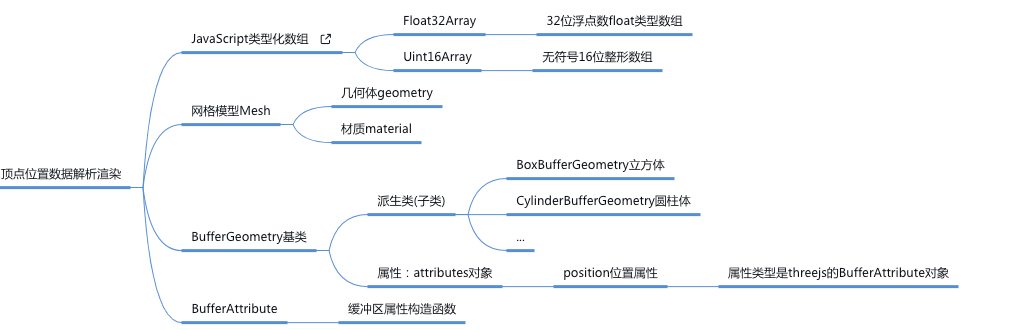
1. javascript类型化数组
2. 自定义几何体
- 利用 BufferGeometry 和 BufferAttribute 两个API自定义了一个具有六个顶点数据的几何体。javascript
/** * 创建网格模型 */ const geometry = new THREE.BufferGeometry(); //创建一个Buffer类型几何体对象 //类型数组创建顶点数据 const vertices = new Float32Array([ 0, 0, 0, //顶点1坐标 50, 0, 0, //顶点2坐标 0, 100, 0, //顶点3坐标 0, 0, 10, //顶点4坐标 0, 0, 100, //顶点5坐标 50, 0, 10, //顶点6坐标 ]); // 创建属性缓冲区对象 const attribute = new THREE.BufferAttribute(vertices, 3); //3个为一组,表示一个顶点的xyz坐标 // 设置几何体attributes属性的位置属性 geometry.attributes.position = attribute; - 通过自定义的几何体创建一个网格模型javascript
// 三角面(网格)渲染模式 const material = new THREE.MeshBasicMaterial({ color: 0x0000ff, //三角面颜色 side: THREE.DoubleSide //两面可见 }); //材质对象 const mesh = new THREE.Mesh(geometry, material); //网格模型对象Mesh
3. 模式渲染
默认以面的模式渲染
点模式 Points
代码
javascript// 点渲染模式 const material = new THREE.PointsMaterial({ color: 0xff0000, size: 5.0 //点对象像素尺寸 }); //材质对象 const points = new THREE.Points(geometry, material); //点模型对象 scene.add(points); //点对象添加到场景中效果
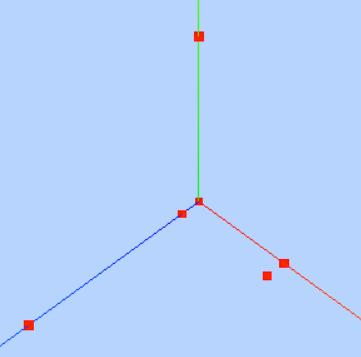
线模式 Line
代码
javascript// 线条渲染模式 const material = new THREE.LineBasicMaterial({ color:0xff0000 //线条颜色 });//材质对象 const line = new THREE.Line(geometry,material);//线条模型对象 scene.add(line);//线条对象添加到场景中效果
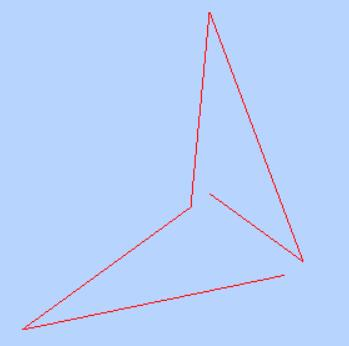
4. 几何体的本质
- 查看下面一段代码,可以看出来立方体网格模型 Mesh 是由立方体几何体 geometry 和材质 material两部分构成, 立方体几何体 BoxGeometry 本质上就是一系列的顶点构成,只是Three.js的 API BoxGeometry 把顶点的生成细节封装了,用户可以直接使用。 比如一个立方体网格模型,有6个面,每个面至少两个三角形拼成一个矩形平面,每个三角形三个顶点构成,对于球体网格模型而言, 同样是通过三角形拼出来一个球面,三角形数量越多,网格模型表面越接近于球形。javascript
const geometry = new THREE.BoxGeometry(100, 100, 100); //创建一个立方体几何对象Geometry const material = new THREE.MeshLambertMaterial({ color: 0x0000ff }); //材质对象Material const mesh = new THREE.Mesh(geometry, material); //网格模型对象Mesh
5. 完整代码演示
html
<!DOCTYPE html>
<html lang="en">
<head>
<meta charset="UTF-8">
<title>顶点位置数据解析渲染</title>
<style>
body {
margin: 0;
/* 隐藏body窗口区域滚动条 */
overflow: hidden;
}
</style>
<script src="../../../../js/three.js"></script>
<!-- 引入 three.ts 扩展控件 OrbitControls.js -->
<script src="../../../../js/OrbitControls.js"></script>
</head>
<body>
<script>
/**
* 创建场景对象Scene
*/
const scene = new THREE.Scene();
/**
* 创建网格模型
*/
const geometry = new THREE.BufferGeometry(); //创建一个Buffer类型几何体对象
//类型数组创建顶点数据
const vertices = new Float32Array([
0, 0, 0, //顶点1坐标
50, 0, 0, //顶点2坐标
0, 100, 0, //顶点3坐标
0, 0, 10, //顶点4坐标
0, 0, 100, //顶点5坐标
50, 0, 10, //顶点6坐标
]);
// 创建属性缓冲区对象
const attribute = new THREE.BufferAttribute(vertices, 3); //3个为一组,表示一个顶点的xyz坐标
// 设置几何体attributes属性的位置属性
geometry.attributes.position = attribute;
// 三角面(网格)渲染模式
const material = new THREE.MeshBasicMaterial({
color: 0x0000ff, //三角面颜色
side: THREE.DoubleSide //两面可见
}); //材质对象
const mesh = new THREE.Mesh(geometry, material); //网格模型对象Mesh
scene.add(mesh); //网格模型添加到场景中
// 点渲染模式
// const material = new THREE.PointsMaterial({
// color: 0xff0000,
// size: 5.0 //点对象像素尺寸
// }); //材质对象
// const points = new THREE.Points(geometry, material); //点模型对象
// scene.add(points); //点对象添加到场景中
// 线条渲染模式
// const material=new THREE.LineBasicMaterial({
// color:0xff0000 //线条颜色
// });//材质对象
// const line=new THREE.Line(geometry,material);//线条模型对象
// scene.add(line);//线条对象添加到场景中
// 辅助坐标系 老版本AxisHelper 新版本AxesHelper
const axesHelper = new THREE.AxesHelper(250);
scene.add(axesHelper);
/**
* 光源设置
*/
//点光源
// const point = new THREE.PointLight(0xffffff);
// point.position.set(400, 200, 300); //点光源位置
// scene.add(point); //点光源添加到场景中
// //环境光
// const ambient = new THREE.AmbientLight(0x444444);
// scene.add(ambient);
/**
* 相机设置
*/
const width = window.innerWidth; //窗口宽度
const height = window.innerHeight; //窗口高度
const k = width / height; //窗口宽高比
const s = 150; //三维场景显示范围控制系数,系数越大,显示的范围越大
//创建相机对象
const camera = new THREE.OrthographicCamera(-s * k, s * k, s, -s, 1, 1000);
camera.position.set(200, 300, 200); //设置相机位置
camera.lookAt(scene.position); //设置相机方向(指向的场景对象)
/**
* 创建渲染器对象
*/
const renderer = new THREE.WebGLRenderer();
renderer.setSize(width, height); //设置渲染区域尺寸
renderer.setClearColor(0xb9d3ff, 1); //设置背景颜色
document.body.appendChild(renderer.domElement); //body元素中插入canvas对象
// 渲染函数
function render() {
renderer.render(scene, camera); //执行渲染操作
}
render();
//创建控件对象 相机对象camera作为参数 控件可以监听鼠标的变化,改变相机对象的属性
const controls = new THREE.OrbitControls(camera,renderer.domElement);
//监听鼠标事件,触发渲染函数,更新canvas画布渲染效果
controls.addEventListener('change', render);
</script>
</body>
</html>